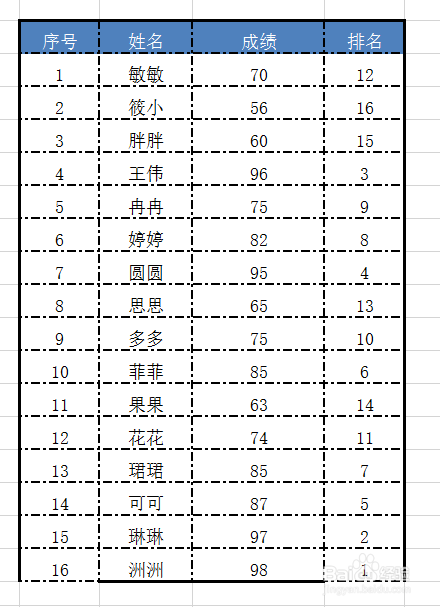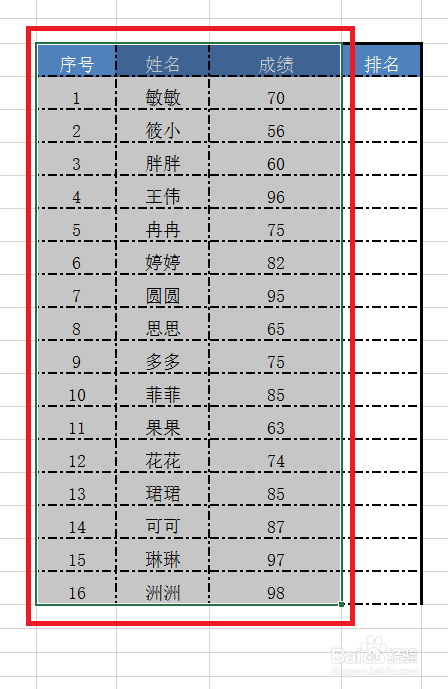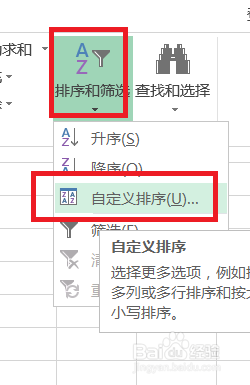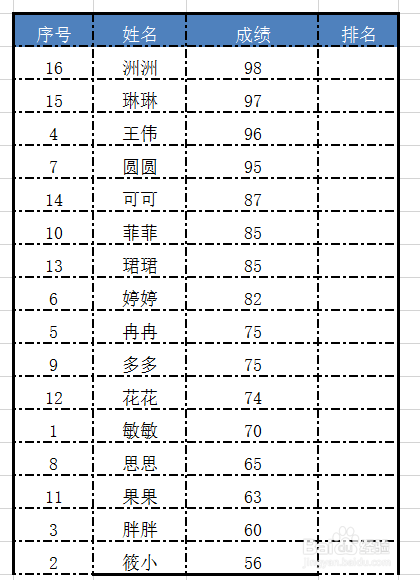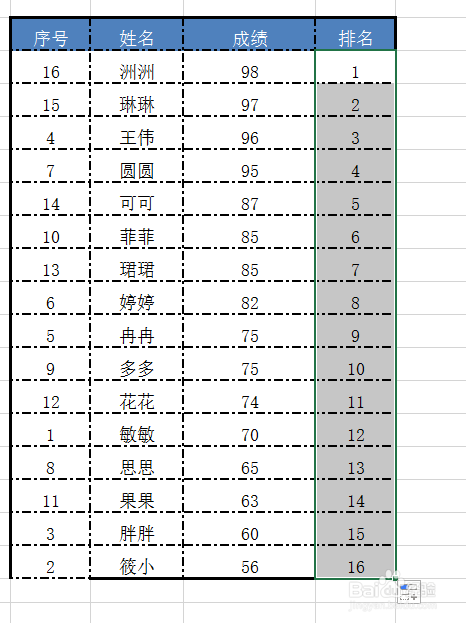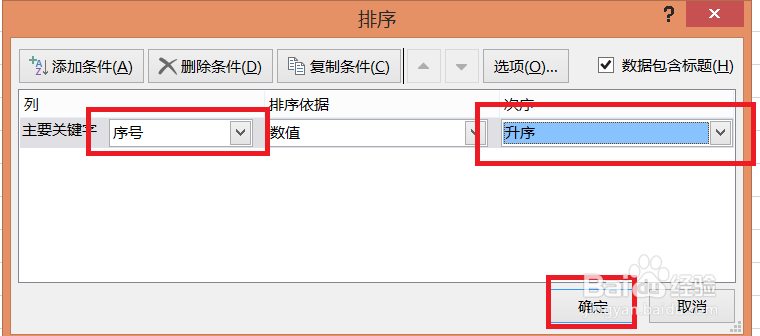Excel怎么给成绩单排名
当我们整理成绩单时,如果需要把名次排列,人数少的话我们还可以自己排列,但如果人数多的话,那我们应该怎么办呢?今天,就让我来教教你Excel表格如何给成绩单排名吧!
工具/原料
电脑/Excel表格
排序法
1、打开Excel软件,选择除了排名那一列的表格。
2、选择【开始】-【排序和筛选】-【自定义排序】。
3、这时,弹出“排序”对话框,在“主要关键字”选择【成绩】,在“次序”选择【降序】。点击【确定】。
4、这时,成绩就按排名出来了。在后面的排名依次输入,可以运用自动填充。
5、这时,再选择表格所有粝简肯惧内容。选择【开始】-【排序和筛选】-【自定义排序】。在“主要关键字”选择【序号】,在“次序”选择【升序】。点击【确定】。
6、这样一张排名成绩单就出来了!
声明:本网站引用、摘录或转载内容仅供网站访问者交流或参考,不代表本站立场,如存在版权或非法内容,请联系站长删除,联系邮箱:site.kefu@qq.com。
阅读量:96
阅读量:40
阅读量:73
阅读量:63
阅读量:41